Windows 11 で脆弱な Microsoft ドライバーのブラックリストを無効にする方法
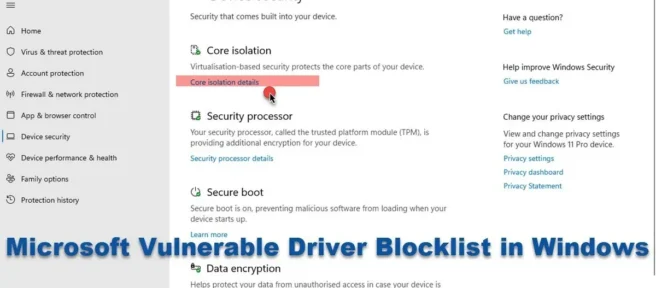
脆弱なドライバーは、Windows PC に損害を与える可能性があります。脆弱なドライバーから PC を保護するために、Microsoft は Windows セキュリティに脆弱なドライバーのブラックリストを導入しました。この機能は、脆弱なドライバーがコンピューター システムで実行されるのをブロックする場合があります。この投稿では、Windows 11/10 で影響を受ける Microsoft ドライバーのブラックリスト登録を有効または無効にする方法を紹介します。
脆弱なドライバーは、Windows PC に損害を与える可能性があります。脆弱なドライバーから PC を保護するために、Microsoft は Windows セキュリティに脆弱なドライバーのブラックリストを導入しました。この機能は、脆弱なドライバーがコンピューター システムで実行されるのをブロックする場合があります。この投稿では、Windows 11/10 で影響を受ける Microsoft ドライバーのブラックリスト登録を有効または無効にする方法を紹介します。
Microsoft は、この機能を Windows 10 v1809 のオプション機能として導入しました。現在、Windows 11 22H2 以降では、すべてのデバイスでブラックリストがデフォルトで有効になっています。
Microsoft は、この機能を Windows 10 v1809 のオプション機能として導入しました。現在、Windows 11 22H2 以降では、すべてのデバイスでブラックリストがデフォルトで有効になっています。
Windows Defender Application Control 機能は既に PC を脆弱なアプリケーションから保護するのに役立ちますが、この新しい機能は、脆弱なドライバーも含むより積極的なブラックリストを有効にするように設計されています。このブラックリストは、ハイパーバイザーで保護されたコードの整合性が有効になっているシステム、または Windows を S モードで実行しているシステムで有効になります。この機能が有効になっている場合、Windows がドライバーをブロックすると、デバイスまたはソフトウェアが誤動作したり、システムが不安定になったり、さらには BSOD が発生したりする可能性があるため、システムのパフォーマンスを監視し、問題が発生した場合は機能を無効にする必要があります。
Windows Defender Application Control 機能は既に PC を脆弱なアプリケーションから保護するのに役立ちますが、この新しい機能は、脆弱なドライバーも含むより積極的なブラックリストを有効にするように設計されています。このブラックリストは、ハイパーバイザーで保護されたコードの整合性が有効になっているシステム、または Windows を S モードで実行しているシステムで有効になります。この機能が有効になっている場合、Windows がドライバーをブロックすると、デバイスまたはソフトウェアが誤動作したり、システムが不安定になったり、さらには BSOD が発生したりする可能性があるため、システムのパフォーマンスを監視し、問題が発生した場合は機能を無効にする必要があります。
Windows 11 で脆弱な Microsoft ドライバーのブラックリストを無効にする方法
Windows 11 で脆弱な Microsoft ドライバーのブラックリストを無効にする方法

Windows 11 22H2 以降で影響を受ける Microsoft ドライバーのブラックリストを有効または無効にするには、次の手順に従います。
Windows 11 22H2 以降で影響を受ける Microsoft ドライバーのブラックリストを有効または無効にするには、次の手順に従います。
- 検索バーを使用して、Windows セキュリティを検索して開きます。
- 左側に、[デバイス セキュリティ] が表示されます。
- それをクリックして開きます
- 次に、「コア分離の詳細」リンクをクリックします。
- ここには、影響を受ける Microsoft ドライバーのブラックリストを有効にするオプションが表示されます。
- 「オン」に設定します または「オフ」そして終了します。
- 変更を有効にするためにコンピューターを再起動します。
- 検索バーを使用して、Windows セキュリティを検索して開きます。
- 左側に、[デバイス セキュリティ] が表示されます。
- それをクリックして開きます
- 次に、「コア分離の詳細」リンクをクリックします。
- ここには、影響を受ける Microsoft ドライバーのブラックリストを有効にするオプションが表示されます。
- 「オン」に設定します または「オフ」そして終了します。
- 変更を有効にするためにコンピューターを再起動します。
Windows 10 で影響を受ける Microsoft ドライバーのブラックリストを無効にする方法:
Windows 10 で影響を受ける Microsoft ドライバーのブラックリストを無効にする方法:
Windows 10 で影響を受ける Microsoft ドライバーのブラックリストを有効または無効にするには:
Windows 10 で影響を受ける Microsoft ドライバーのブラックリストを有効または無効にするには:
- Win+I を押して、Windows の設定を開きます。
- [更新とセキュリティ] > [Windows セキュリティ] に移動します。
- Windows セキュリティを開く
- [デバイス セキュリティ] > [コア分離] をクリックします。
- 最後に、脆弱な Microsoft ドライバーのブラックリストを有効にします。
- コンピュータを再起動してください。
- Win+I を押して、Windows の設定を開きます。
- [更新とセキュリティ] > [Windows セキュリティ] に移動します。
- Windows セキュリティを開く
- [デバイス セキュリティ] > [コア分離] をクリックします。
- 最後に、脆弱な Microsoft ドライバーのブラックリストを有効にします。
- コンピュータを再起動してください。
Windows 11 21H2 で影響を受けるドライバーのブラックリスト登録を無効にします。
Windows 11 21H2 で影響を受けるドライバーのブラックリスト登録を無効にします。
以前のバージョンの Windows 11 で無効にするには、次の方法があります。
以前のバージョンの Windows 11 で無効にするには、次の方法があります。
- 該当する場合は、メモリ整合性 (HVCI) を無効にします。
- Windows を S モードでオフにする
- 該当する場合は、メモリ整合性 (HVCI) を無効にします。
- Windows を S モードでオフにする
この機能はまだすべてのユーザーに公開されているため、表示されない場合は、システムに提供されるまでお待ちください。
この機能はまだすべてのユーザーに公開されているため、表示されない場合は、システムに提供されるまでお待ちください。
Windows がドライバーを読み込めないのはなぜですか?
Windows がドライバーを読み込めないのはなぜですか?
これは、Windows セキュリティのメモリ整合性設定がドライバーをブロックしている場合に発生する可能性があります。ドライバーがデジタル署名されており、公式ソースからダウンロードされていることを確認する必要があります。それでも問題が解決しない場合は、メモリの整合性設定を無効にすることができます。
これは、Windows セキュリティのメモリ整合性設定がドライバーをブロックしている場合に発生する可能性があります。ドライバーがデジタル署名されており、公式ソースからダウンロードされていることを確認する必要があります。それでも問題が解決しない場合は、メモリの整合性設定を無効にすることができます。
推奨される Microsoft のブロック ルールは何ですか?
推奨される Microsoft のブロック ルールは何ですか?
Microsoft は、攻撃者が Windows セキュリティをバイパスするために使用できる許可されたアプリケーションのリストを特定し、更新することがあります。これは、 Windows Defender Application Control をバイパスする可能性があるため、Microsoft が影響を受ける実行可能プロセスをブロックすることを推奨するリストです。
Microsoft は、攻撃者が Windows セキュリティをバイパスするために使用できる許可されたアプリケーションのリストを特定し、更新することがあります。これは、 Windows Defender Application Control をバイパスする可能性があるため、Microsoft が影響を受ける実行可能プロセスをブロックすることを推奨するリストです。
出典: Windows クラブ
出典: Windows クラブ



コメントを残す